El router, ese pequeño dispositivo que tenemos en casa y que sirve como puerta de acceso (seguro) para que todos los aparatos que tenemos conectados tengan acceso a Internet. Un dispositivo básico para el funcionamiento del hogar conectado. Un elemento que ofrece muchas posibilidades a la hora de acceder al WiFi y así por ejemplo hemos visto el caso de Pepephone, que con su router permite que nos conectecemos a la red WiFi de casa sin tener que usar la contraseña, incluso en los casos en los que hemos cambiado tanto el nombre como la clave de acceso a la red. Pero el router de la operadora de lunares no es el único que esconde esta funcionalidad.
El objetivo final de este sistema es no tener que introducir las complejas cadenas de caracteres que normalmente requiere el tener que conectarnos a una red WiFi. Algo que tenemos que hacer normalmente cuando vamos a casa de algún amigo o familiar y que con este sistema podemos también evitar cuando se usa el router de Movistar o el de O2.
Con sólo usar el móvil

Sobre el papel, se trata de un sistema que no requiere más que usar la cámara en nuestro móvil y escanear el código QR, que suele venir en forma de pegatina o serigrafiado en el lateral o en una parte visible de nuestro router. El problema, es que cuando cambiamos tanto el nombre de la red, la clave de acceso o ambos, este código ya no sirve.
Un problema que tiene una muy fácil solución, pues operadores como los que antes hemos mencionado en el caso de Pepephone y ahora Movistar y O2, ofrecen en su router la capacidad de adaptar el código QR. Es el código que podemos usar para conectarnos, sin tener que introducir un "chorizo" de números, letras y caracteres especiales.
En el caso del router de Movistar, es el mismo que comercializa O2. Han usado el HGU que ha pasado a ser reemplazado por el Smart WiFi, el Smart WiFi 6 y ahora por el Smart WiFI 6 Go.
Para acceder a estos cambios basta con entrar en la configuración del mismo tecleando en la barra del navegador la dirección https://192.168.1.1. Veremos, entonces que tenemos que introducir la clave usuario, sin tener que introducir el nombre. Si no lo hemos cambiado, está clave suele venir en la parte inferior del router en la pegatina con el resto de datos.
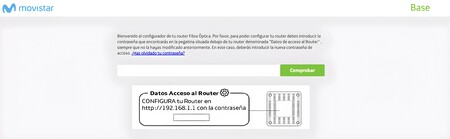
Una vez dentro, por defecto, el router nos lleva a la pestaña de gestiona la red Wi-Fi normal, esto es, la de 2,4 GHz. Si pulsamos en la zona superior izquierda, sobre el menú que hay de rayas horizontales, desplegaremos un menú y ahí veremos que también podemos configurar la red WiFi de invitados y la red WiFi de 5 GHz que en el caso de Movistar y O2 se llama WiFi Plus.
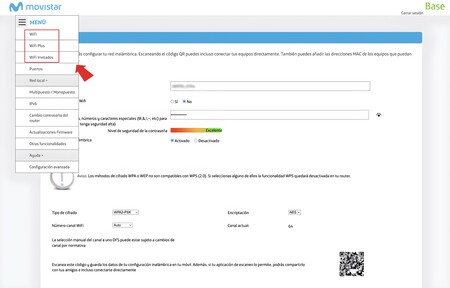
Para el ejemplo he aprovechado la red de 2.4 GHz, pero podemos usar tanto la red WiFi normal como la Plus, ya que los pasos son los mismos para ambos tipos de red. Sólo tenemos que cambiar el nombre que tiene la red, la contraseña para acceder a la misma o ambos. En el caso de la contraseña podemos también elegir el tipo de encriptación y el modo de cifrado.
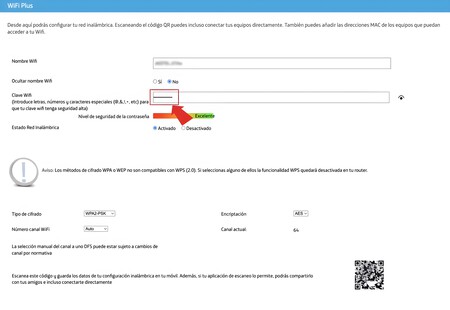
Si realizamos estos cambios, veremos como el código QR, que aparece en la zona inferior derecha de la pantalla, se adapta a las modificaciones introducidas. Basta con escanear el código que aparece en pantalla, para poder acceder a la red WiFi, sin tener que introducir dato alguno. Pero esto es muy poco útil, puesto que tendríamos que tener acceso al router y entrar en el menú de configuración.
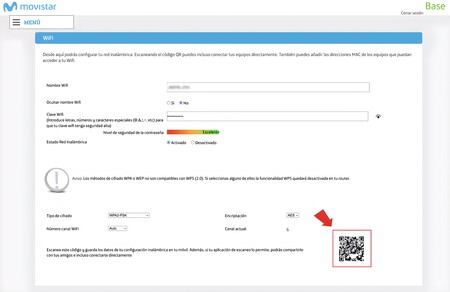
Llegados a este punto, lo más práctico es realizar una captura de pantalla que luego podemos imprimir en papel y colocar lugar en un sitio visible, o guardarlo en forma de imagen en nuestro móvil, o en alguna aplicación para almacenar contraseñas, de forma que cuando alguien nos la pida, la podemos enseñar para que la escanee con la cámara de su móvil y así se conecte fácilmente a la red.
Mucho mejor que el WPS

Este sistema resulta mucho más interesante que usar otra alternativa como es el botón WPS. Este sistema, presente en muchos routers del mercado, permite conectarse al WiFi sin tener que conocer el nombre y la contraseña de la red y desde XatakaHome recomendamos desactivar la función porque aunque pueda resultar muy cómoda, hace nuestra red más vulnerable frente a ataques muy sencillos de fuerza bruta
WPS, o lo que es lo mismo, el acrónimo del inglés WiFi Protected Setup, es un sistema que facilita la conexión a una red WiFi haciendo que no sea necesario conocer ni el nombre ni la clave de dicha red. Es una función que se encuentra en la mayoría de los routers WiFi modernos. Su objetivo es simplificar y agilizar el proceso de conexión de dispositivos a una red inalámbrica protegida
Es importante tener en cuenta que aunque WPS puede muy útil por la comodidad que ofrece, también es un protocolo que presenta grandes problemas de seguridad. Tanto es así que cada vez son más las marcas que aunque incluyen la opción para usar WPS, lo presentan deshabilitado por defecto y es el usuario el que debe activarlo.
En Xataka SmartHome | Cómo conectarse a la red Wi-Fi con la ayuda del móvil, sin tener que introducir la clave y sin aplicaciones de terceros








Ver 1 comentarios